Как разместить компьютерный стол
Обновлено: 16.05.2024
Для любого человека, работающего за компьютером, рано или поздно встаёт вопрос воздействия рабочей обстановки на здоровье. Выработаны рекомендации по осанке, организации рабочего пространства, отдыха. Разработаны упражнения для туловища, шеи, конечностей и, конечно, глаз.
Наверняка каждый, кто долго работает за компьютером, однажды почувствовал боль где-нибудь, многие начали искать пути уменьшения вредного воздействия, кто-то серьёзно начал вникать в связанные с этим вопросы. К сожалению, часто ограничиваются поиском и покупкой дорогого кресла «с наворотами», и этим дело заканчивается. Я решил идти дальше.
Так как работаю программистом и значительную часть работы выполняю дома — для себя создал два рабочих места, на втором их которых работаю до сих пор. Далее опишу их с подробностями и сделанными выводами. Полагаю, интересно будет людям, которые работают удалённо или фрилансерам.
Стандартная рабочая поза
Все мы видели картинки с правильной рабочей позой:
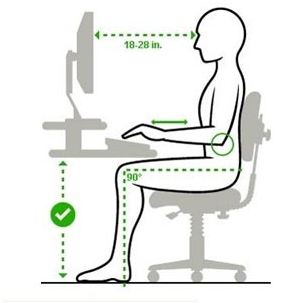
Прямые углы в суставах рук и ног, вертикальное расположение туловища. Но будем откровенны: кого из нас хватало больше чем на 5 минут сидеть в этой позе?
Тонус мышц туловища большинства людей таков, что сохранение правильной осанки сидя требует напряжения этих мышц. Сознательного напряжения, ежесекундного. И вскоре мозг отвлекается, тело переходит в режим энергосбережения и поза меняется: скругляется спина, задирается нос, съезжает вперёд таз и так далее.
Лично у меня были проблемы с грудным отделом позвоночника (в основном) и с крестцовым отделом (в меньшей степени). На некоторое время проблема была забыта при покупке кресла с жёстко заданным углом между сидением и спинкой и механизмом качания. При эксплуатации этого кресла я заметил, что всё время стремлюсь занять более горизонтальное положение (отклоняюсь назад до упора, насколько позволяет пружина).
Но неудовлетворённость осталась, захотелось продолжить поиски.
- либо плечи (в дальнейшем плечами я называю часть руки от плечевого сустава до локтя) на одной линии с туловищем, но свисают локти – это значит, что вес рук приходится или на переднюю часть предплечий, или даже на запястья
- либо локти на столе, но плечи расположены не в линию с туловищем (живот упирается в стол)
- естественное положение верхних конечностей не соблюдается – кисти хочется супинировать (развернуть друг к другу)
- нагружено запястье руки, работающей с мышью
- нагрузка на позвоночник (причём во многих местах)
Комфортная рабочая поза
Оптимизируем положение рук
Стоя в расслабленной позе, сгибаем руки в локтях – до прямого угла. (Многие так делают, когда двигаются под музыку). Обращаем внимание на положение кистей – ладони смотрят друг на друга. Для кистей это и есть удобная поза.
Теперь про положение рук на столе. Предплечья полностью лежат на столе, от локтя до запястья. Вес руки равномерно распределён. Мышцы предплечья не пережимаются в своей средней части.
Повторюсь: плечи наиболее удобно расположить в линию с туловищем (вертикально, если стоишь, горизонтально, если лежишь).
Столешница
Главный вывод, который был сделан – столешница должна иметь вырез для туловища. Только в этом случае руки будут находиться в удобной позе: плечи на одной линии с туловищем.
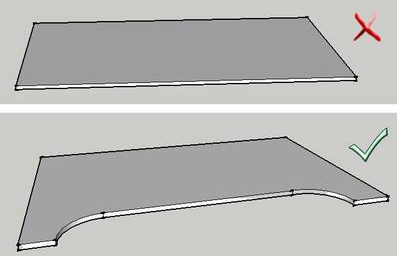
Клавиатура
Стандартная клавиатура не подходит, объясню почему. Печатаю десятипальцевым методом, поэтому расположение клавиатуры напрашивается само собой: середина буквенной части клавиатуры пересекается сагиттальной плоскостью тела. Так как свободно владею мышью двумя руками (и всем рекомендую) – клавиатура должна быть одинакова слева и справа от своей середины буквенной части. Выбор пал на простую A4Tech KLS-5UP Black. Да, без цифровой секции первое время неудобно, но уже привык, равно как и к нетривиальному расположению клавиш Del, End, PgUp и т.д. Клавиатуру прикрепил к столешнице на двусторонний скотч.
Обычная мышь была заменена на стационарный трекбол Logitech Trackman marble. Колеса скроллинга нет, но это решается программированием кнопок. Про усталость в запястье забыл навсегда.
Этап 1
Имеем комнату, в которой намечен ремонт, поэтому она временно под мастерскую и рабочий кабинет. Сверлить можно всё и везде – вперёд!
Рабочее место полулёжа.
Собрано из ДСП, обито тканью, внутри поролон. Регулируется наклон спинки, наклон сиденья и наклон нижней части, что под голенями. Монитор подвешен к потолку, допускается небольшая регулировка наклона и высоты. Расстояние до глаз – около 90 см. Сидение на высоте около 50 см.

Всё установил на длинную тумбочку (раньше была антресолью шкафа). Все металлические части – из трубы 20 х 20 мм. Петельное соединение сиденья и ножной части – рояльная петля. Петли между спинкой и сиденьем – не выдержали никакие, были сделаны в итоге из уголков, это основной силовой узел. Шарнирное соединение трубы и ДСП – обычный уголок и болтовое соединение. Крепление трубы к трубе – болтовое соединение. Подушку под голову в итоге тоже сделал в общем стиле с креслом – с поролоном и обитую тканью (фото не сохранилось).
Сразу захотелось под голову подложить подушечку, позже — сделать полочку подо что-нибудь съедобное.
На этой конфигурации я просидел не больше месяца, и понял, что столешницу надо на что-то устанавливать. Изготовил вертикальную трубу, на ней на поворотной штанге укрепил столешницу. Оригинального фото нет, но представление даст это фото:

Вертикальная труба, на ней закреплён поворотный механизм с горизонтальной штангой. Подвижных соединений – три.
Столешницу изготовил из соснового мебельного щита — вырез сделал лобзиком, края отфуговал фрезером, покрыл лаком. Внизу столешница крепится саморезами к железной площадке, которая приварена к трубе.

Садишься – одним движением руки пододвигаешь столешницу и всё. И вставать тоже удобно. Вот уже на этой конфигурации я просидел ровно год.
- Удобно. Полностью отсутствуют напряжения в туловище и конечностях. Позу не хочется менять даже после нескольких часов непрерывной работы. Любой, кто садился в это кресло – говорил: «Ааа! как же тут удобно», «Я бы тут поспала» и т.д.
- ОЧЕНЬ удобно. Странно звучит, но я отнёс это к недостаткам по одной причине – с такого рабочего места вставать не хочется. Отсюда – затруднения циркуляции крови, ожирение из-за малой подвижности. Кроме того, имеются подозрения, что данная поза всё-таки негативно сказывается на крестцовом отделе позвоночника (из-за специфического угла, под которым сжимаются позвоночные диски).
- Неудобно смотреть фильмы вдвоём или показывать кому-либо что-то. Чтобы увидеть экран, приходилось сначала сесть на место.
Этап 2
Мобильное рабочее место.
- возможность смены позы
- удобство
- мобильность рабочего места
Под данные требования надо было делать что-то принципиально другое. Несколько дней работы болгаркой\сваркой и т.д. — в итоге получилось вот такое мобильное рабочее место. Его можно перемещать по квартире (офису).

Стойка – труба около 4 см в диаметре. Снизу к ней приварено основание, укреплено всё рёбрами жёсткости. Чтобы вся система не падала – основание забетонировано, снаружи отделано ЛДСП. Внизу прочные колёсики. С бетоном немного переборщил: вес получился около 35 кг.

Возвышение рядом с системником — отсек для проводов, ибо их много и пришлось их спрятать.

По трубе свободно перемещаются узлы установки столешницы и монитора. Сделаны из трубы большего диаметра, приварены крепления для штанг. Положение фиксируется просто: вставляется болтик в отверстие вертикальной трубы.
Столешница может перемещаться и поворачиваться в горизонтальной плоскости и наклоняться в вертикальной.
Поворотный узел столешницы:

Каждый монитор поворачивается в горизонтальной плоскости, вращается вокруг горизонтальной оси.
Крепление монитора: (я не сварщик, по этому не пинайте за качество швов)

Узлы вращения столешницы и монитора на вертикальной штанге:

Как видно – узел крепления столешницы пришлось усилить вертикальными раскосами, ибо нагрузка на него довольно большая.

Для мониторов же хватает обычных горизонтальных консолей.
Разнообразных поз за таким рабочим местом — множество. Можно сесть на диван, кресло, стул. Можно лечь. Если позволяет ширина сидения — можно расположиться рядом вдвоём, например, для просмотра фильма или игр.
И, конечно же, можно просто стоять.

Чтобы не было застоя крови в ногах – использую диск «Здоровье», да и просто пританцовываю под музыку. Более того, можно взять в руки гантели и размяться, не отрываясь от монитора.
Эту конфигурацию я использовал (и продолжаю) ещё один год.
- Большое количество поз, в которых можно работать — несомненный плюс. О каких-либо болях я забыл.
- В позиции для работы стоя появилось неочевидное преимущество: интенсивное думание располагает к «походить туда-сюда», а монитор как раз на уровне глаз — удобно, если что надо поглядеть.
- Выглядит громоздко и плохо вписывается в интерьер. Хотя, если вложить денег, можно сделать гораздо красивее.
- Конечно, без полноценного стола стало неудобно класть дополнительные гаджеты — к примеру, графический планшет, мобильные устройства.
Напрашивающиеся вопросы:
Почему не ноутбук?
На столе мобильность ноутбука пропадает. Когда его кладёшь на себя (либо на специальную подставку) – приходится следить за их устойчивостью, расположением. Таскать их с собой. Вставать лишний раз затруднительно. Экран слишком близко, рукам неудобно. Ну и производительность ноута за одинаковые деньги меньше, экран меньше. Повернуть экран тоже проблема. Уронить тоже страшно.
Беспроводная периферия?
Клавиатуру и трекбол (или мышь), конечно, можно взять и беспроводные. Но без столешницы всё равно с ними неудобно. Да, провода портят вид, но меня не напрягает.
Цена?
Рублей 300 отдал за трубу 20 на 20. Вертикальная труба — нашлась на даче. Мешок цемента — 180 руб. Болтики, гайки, шайбы, затяжки для проводов — нашлось дома. ДСП — обрезки от старой мебели. Банка краски — 100 руб. Мебельный щит — 150 руб. Итого не более тысячи рублей.
Специальные программы?
Использую iRotate. Любой монитор одним движением поворачивается в нужное положение. Далее нажимается hot key и изображение поворачивается. Дело трёх секунд.
Дальнейшее развитие
Чего хотелось бы ещё.
Если говорить о способе ввода через клавиатуру – конечно, хотелось бы разделённую пополам клавиатуру, чтобы можно было каждую половину расположить под углом к столешнице (основания ладоней будут находиться в более комфортной позиции). В Канаде много всяких, на EBay тоже. Хочется увидеть и пощупать это и в России.
Отслеживаю устройства типа LeapMotion, Myo, CyberGlove. Но пока цифро-буквенный ввод наилучшим образом обеспечивает клавиатура.
Рабочее место в малогабаритке: 7 практичных идей и 30 ярких примеров

Можно ли в небольшой квартире найти место для домашнего офиса? Где и как его организовать? Мы подготовили много интересных идей и полезных советов для тех, кто работает дома.
Перед владельцами маленьких квартир вопрос организации пространства всегда стоит остро. Особенно, если дело касается рабочего места, которому не просто выделить лишний кусочек площади. А без такой зоны порой не обойтись – кто-то берёт работу на дом, а некоторые и вовсе работают, не выходя из квартиры. Итак, где же поставить компьютер, и как обустроить импровизированный кабинет?
1. В углу

Часто углы остаются без внимания, даже в маленьких пространствах. А ведь именно они способны помочь, когда нужно найти место для компактного рабочего места. Здесь можно поставить угловой столик (благо, современные производители мебели предлагают разнообразные варианты) или использовать вместо него деревянную столешницу. Такой вариант позволяет оборудовать под рабочее место даже самый укромный уголок в квартире – за дверью, в коридоре или на кухне.



2. На свежем воздухе

Свежий воздух способствует лучшей мозговой деятельности. В летний период времени работать можно на открытом балконе, а правильно обустроенная лоджия позволит продуктивно работать и в холодное время года. Во многих квартирах балкон выполняет роль чулана, сюда складывают ненужные вещи, тем самым захламляя полезное пространство.
Если предполагается, что кабинет будет находиться на балконе круглогодично, то нужно утеплить его. Желательно на пол постелить мягкий коврик, а само место оборудовать дополнительными открытыми полочками. Мебель для такого пространства должна быть компактная, а для работающего человека – удобная. Если кроме компьютера больше ничего не нужно, то рабочее место можно выполнить в минималистическом стиле.



3. На подоконнике
Если балкон задействовать не получается, стоит обратить внимание на подоконники. В первую очередь, рабочее место всегда будет наполнено естественным светом. Если необходимо разместить несколько рабочих мест, то можно сделать некое продолжение подоконника и оборудовать место дополнительной пластиковой или металлической столешницей.
Для того, чтобы здесь было удобно работать в тёмное время суток, на стену необходимо повесить несколько регулируемых по высоте и положению светильников. Наиболее выгодно такой вариант смотрится в скандинавском интерьере.





4. В шкафу
Любителям неординарных решений наверняка понравится рабочее место, обустроенное прямо в шкафу. Так что кажущийся громоздким предмет мебели, который достался в наследство от бабушки, может стать отличным помощником для тех, кто работает дома.
Внутреннюю часть шкафа лучше переоборудовать под свои потребности – сделать удобные органайзеры, освободить место под ногами, сделать выдвижную полочку для клавиатуры. Такое рабочее место будет актуально смотреться в любом интерьере, а особенно эффектно старый шкаф впишется в винтажный и деревенский интерьер, а также будет уместен в пространстве, оформленном в стиле прованс.




5. В нише или кладовой
Рабочий кабинет можно сделать даже в несуразной нише, которая кажется бесполезной и визуально портит пространство. Такое место лучше всего оборудовать гипсокартонными полками. Они способны визуально придать пространству глубины, а если они будут длинные и занимать большую часть стены, то зрительно расширят стены.
Когда дело касается экономии полезной площади, то стоит обращать внимание и на малоиспользуемые места в квартире. Например, в некоторых жилищах, где правильно организованы системы хранения, отпадает потребность в кладовой. Она и может стать импровизированным кабинетом. Правда, здесь нужно хорошо продумать освещение. Желательно оборудовать такое рабочее место встроенной подсветкой, повесить на стену несколько компактных бра, поставить на стол светильник с мягким направленным светом.





6. Эконом-варианты
Если места в квартире очень мало, нет возможности применить вышеперечисленные идеи, то помочь смогут складные мини-офисы. Зачастую они представляют собой компактные навесные системы, которые при необходимости превращаются в удобные столы. Они не занимают много места и подходят для тех, кто работает за ноутбуком.




7. Маленькие помощники
Настоящие помощники в оформлении домашнего офиса – навесные полки, настенные органайзеры, стаканчики для ручек и карандашей. Для хранения мелочей и важных заметок пригодятся магнитные, меловые, пробковые и фанерные доски с дырочками. Также не стоит забывать о магнитных держателях и канцелярских кнопках.
А вот, чтобы маленький домашний офис выглядел визуально больше, для его оформления модно использовать универсальный белый цвет, а также глубокие оттенки серого, также подойдут и пастельные вариации голубого, салатового, жёлтого.




Для тех, кто не может определиться со стилем рабочего места, мы подобрали 30 домашних офисов в скандинавском стиле от лучших дизайнерских студий мира .
Об организации рабочего стола, работ и документов

У меня тоже первой была идея найти картинку, куда иконки бы вписывались органично. Либо интерьер с полками, либо какой-то конвейер. Стимпанковский. Но задачи поставлены сильнее, поэтому ищем дальше.
How to Organize your Desktop to Boost Productivity
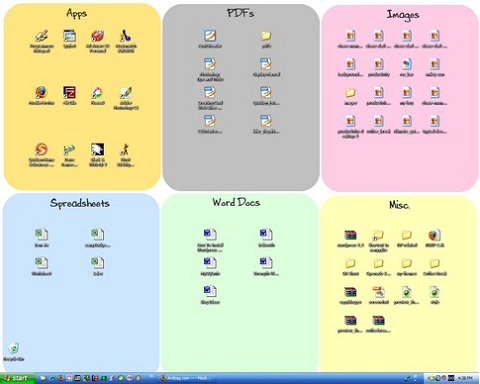
Эта идея проста и понятна, но никак не помогает решить поставленные выше задачи. Иконок много, процесс работы над ними никак не поддержан.
Give Your Desktop A Productivity Boost With These Built-in Organisation Wallpapers

Раскрыта идея использовать рабочий стол, как инструмент для работы, где объекты не просто лежат, а проходят свой путь. В статье ещё несколько готовых картинок. Есть ещё похожая статья с аналогичной организацией в виде дорожек: Organize Your Desktop — No, Not That One!
Organize your computer desktop

Это самая эстетически приятная из найденных и тоже содержит свою идею организации работ.
Правда, во всех этих подходах мне не нравится, что на стол всё ещё можно поместить кучу иконок.
О чистоте стола
- Мелкие записи перенести в ежедневник, органайзер и т.п.
- Документы положить в правильное место хранения (Лоток/папка «архив», «текущий проект», «черновики», «английский язык» и т.д.)
- Завершить начатое на бумажке и выкинуть её
Предлагаемая концепция
- Рабочий стол используется для быстрого доступа к ключевым приложениям
- На рабочий стол помещаются объекты, с которыми ведется текущая работа
- Объекты перемещаются по столу в разные области в зависимости от текущего состояния работы над ними
- Рабочий стол используется для навигации по долгосрочному хранилищу
- На рабочем столе размещена картинка, определяющая отведённые места для документов и ярлыков.
Ярлыки запуска
Слева расположены постоянные ярлыки программ. В левом верхнем углу — Корзина. И я потом объясню почему. Если слева программ слишком много, то, во-первых задумайтесь, действительно ли они нужны каждый день, а во-вторых можете использовать два вертикальных столбца иконок. Наше решение масштабируемо.
Панель рабочих документов
Верхняя строка — самая важная. Она постоянно перед глазами, её удобнее всего использовать для текущей работы. Я предлагаю следующую структуру:
Левая треть — для временных файлов, их обработали, распечатали, дописали, отправили, скопипастили куда нужно — и отправили в корзину. Именно поэтому корзина тут же слева дня них и расположена.
Средняя треть — для текущих документов, над которыми сейчас идёт работа. По завершению они могут быть отправлены по назначению и переместиться в архив или в корзину.
Правая треть — для документов, которые задерживаются на столе для работы подольше.
Мне кажется, что современных широких мониторов как раз хватает на оптимальное для сознания количество текущих рабочих документов (задач). Но если есть необходимость, мы можем использовать два ряда и сверху.
Хранилище документов
Справа у нас будет инструмент организации долгосрочного хранения. Симметрично от Корзины в правом верхнем углу — папка «Архив» или «Склад». Туда по завершению работы над документом отправляется всё то, что жалко удалить, но лень классифицировать. Оставьте эту работу встроенным инструментам поиска по тегам и содержимому. Я до сих пор радуюсь каждый раз, когда переношу в такой архив очередной непонятный документ из текучки дел. Невозможно создать систему для всего, особенно если оно не очень нужно. Неструктурированный архив для барахла, индексация содержимого и поиск — вот легкий путь к освобождению стола и сознания. Я тут наступаю на горло песне про архив, потому что сказать хочется многое, но не всё же сразу.
Далее собственно инструмент структурирования хранилища. Нужно создать простую систему хранения файлов и вынести на стол ярлыки на ключевые точки в этой системе. То есть, полезные документы после обработки попадают не в общий архив-свалку, а в правильное место. И точки входа в такие места мы размещаем справа в ряд.
Динамика движения документов
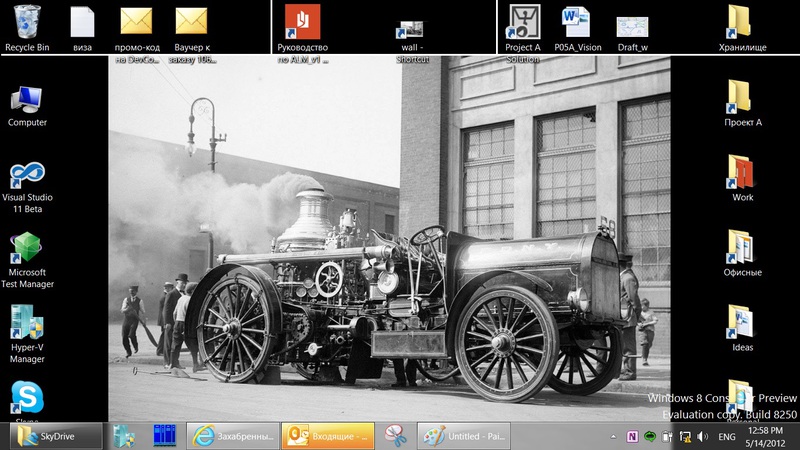
Таким образом, динамика у нас такая: документы попадают в топ, растаскиваются в корзину влево, в архив вправо или в постоянное хранилище вправо и вниз. Появление новых объектов на столе вынуждает нас убирать со стола лишнее. Возьмите себе за правило — не иметь более 5-9 текущих документов, над которыми идёт активная работа. Остальное нужно завершать, отменять, делегировать, переносить в будущее. Да, это одна из идей — тайм-машина для файлов. Завершив работу над документом, положите его в правильное место (зелёные стрелки на рисунке выше).
Я ниже напишу про пример организации такого хранилища, а пока пара слов про оставшееся место.
TaskBar, логично завершающий симметричную картинку, поэтому я не размещаю снизу ярлыки. Однако, если мы говорим о масштабировании, то если у нас слева и сверху два ряда ярлыков, то два ряда могут быть и справа — например, для столбца постоянно необходимых документов — инструкций, схем, ссылок на проектные папки и т.д. И снизу может быть дополнительный ряд. Например, для игр и развлечений.
Вот, что получилось у меня:
Ну, и чтобы два раза не вставать, пара слов о структуре хранилища документов (папки My Documents). Мы здесь говорим об этом, потому что правая часть стола отведена под навигацию по хранилищу.
Структура хранилища
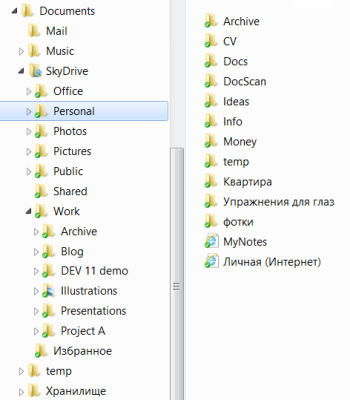
Mail — папка с локальным кэшем почтовой программы. В бекапе не нуждается. Переименую в Cache.
Music — папка с музыкой и видео для работы. Переименую в Media. В бекапе не нуждается.
Temp — папка для временных объектов при копировании и т.д.
SkyDrive — папка для всех документов, которые синхронизируются с облаком и домашним компом.
В SkyDrive лежат:
Office — офисные документы (командировки, инструкции, приказы и т.п.)
Personal — папка с личными файлами
Work — папка с рабочими файлами
Photos, Pictures — фотки, картинки
Public, Shared — папки, доступные в интернет для обмена через SkyDrive с другими людьми
Дальнейшее деление не имеет смысла описывать детально. В рабочей папке лежит архив проектов, текущие проекты, презентации и т.д. Главное — на рабочем столе есть ярлыки к ключевым точкам этой структуры. И к текущим активным проектам. Это позволяет без лишних усилий раскладывать документы в папки для долгосрочного хранения. Предлагайте в комментариях свои варианты организующих обоев и идеи их использования.
P.S. Нашёлся давний пост на Хабре на эту тему. Впрочем, там опять весь стол завален документами.
UPD: Многие рекомендуют Fences. Эта штука упоминается в статьях, но я хотел обсудить рабочий стол в чистом виде. Ещё раз хочу подчеркнуть мысль статьи: стол можно не использовать. Это всего лишь одно из приложений. Но раз уж оно есть в ДОПОЛНЕНИЕ к версионному контролю, к облачным папкам, к структуре документов (всё это можно заметить в статье), то почему бы не использовать стол как ЕЩЁ один инструмент, раз уж он всегда под рукой.
Как бюджетно организовать и украсить рабочее место: идеи, примеры и ошибки

Рассказываем, как обустроить домашний офис, чтобы наконец перестать работать на диване или обеденном столе. Начнем с эргономики, а закончим украшением рабочего места. Схемы, советы, примеры и антипримеры внутри.
Следуйте принципу ― сначала необходимое, потом красивое
Расположите вещи по принципу ― сначала необходимое, затем красивое.
Поставить рамку с фотографией или кактус в стильном горшке на рабочем столе ― это хорошо, но это не имеет смысла, если рабочее место неудобное. Первое, с чего нужно начать ― с себя и вашей рутины. Если вы журналист и всегда расписываете план будущих материалов на стикерах, которые раскладываете вокруг ― вам нужен просторный рабочий стол с ручкой и стикерами под рукой, а ножницы, скотч и скрепки лучше убрать в дальний ящик. Или если по работе вам приходится читать много документов, то первое о чем нужно позаботиться ― дополнительная лампа. Может быть как раз для нее и не хватает места из-за красивого суккулента.
Детское рабочее место для девочки справа у окна
Позаботьтесь об эргономике домашнего офиса
Виды хранения предметов на рабочем столе
Правило «вытянутой руки» ― базовое правило для любого рабочего пространства. Расположите мебель (тумбы, шкафы) и аксессуары (органайзеры, папки), которыми вы пользуетесь каждый день на расстоянии вытянутой руки. Все остальное ― подальше.
Правила эргономичного домашнего офиса
Различают три вида хранения документов и предметов на рабочем месте:
- Настольный, т. е. на столе ― то, что нужно каждый день по нескольку раз, например, ручки.
- Надстольный, т. е. на настенных полках напротив стола ― то, что нужно несколько раз в неделю, например, бумага для принтера (полки размещайте не выше 40 см, иначе придется каждый раз вставать).
- Подстольный, т. е. под столом ― то, что нужно раз в неделю и меньше, например, новая пачка скрепок.
Все, что в эти уровни хранения не вписывается ― лучше спрятать подальше или вообще убрать в кладовку.
Храните все необходимые вещи для ежедневной работы на расстоянии вытянутой руки.
Стандарты эргономичного рабочего места: таблица
Четыре принципа эргономики в любом пространстве: безопасность перемещения, удобство и комфорт. Если следовать стандартам эргономики рабочего места в таблице ниже, то колени не будут биться о стол. А достать пачку бумаги с верхней полки получится сидя на стуле. Такие мелочи увеличивают эффективность работы на 30 процентов.
| Мебель | Стандарты |
|---|---|
| Площадь рабочего стола | минимум 120 см |
| Глубина рабочего стола | максимум 80 см |
| Высота рабочего стола (от пола до столешницы) | минимум 72 см |
| Высота пространства под столом для ног | минимум 60 см |
| Ширина пространства под столом для ног | минимум 50 см |
| Глубина пространства под столом (на уровне колен) | минимум 40 см |
| Глубина/ширина поверхности стула | минимум 40 см |
| Высота сидения | от 40 до 55 см |
| Расстояние вытянутой руки (для важных принадлежностей) | от 50 до 60 см |
| Высота полки над столом (чтобы не вставать) | от 38 до 40 см |
| Расстояние от глаз до монитора | минимум 40 см, в идеале 60–70 см |
Инфографика эргономика рабочего пространства дома
Соблюдение правил эргономики на рабочем месте повысит эффективность работы на 30%.
Освещение рабочего пространства
Освещение зависит от рода деятельности: для швеи ― основное освещение + от двух дополнительных ламп, для чтения документов ― основное освещение + одна лампа, а если вся работа происходит на экране монитора, то и общего освещения может хватить.
Настольная лампа на рабочем столе правила освещения рабочего пространства
Стандартный вариант освещения рабочего места ― рассеянное потолочное освещение + на рабочем столе лампа со светом в 2–3 раза ярче потолочного. Если же рабочий стол спрятан в нише, то следует предусмотреть еще пару дополнительных бра.
ВАЖНО: Выбирая место для настольной лампы, помните, что свет должен падать с левой стороны, если вы пишите правой рукой и с правой стороны, если пишите левой. Так тени от руки не будет.
Пример размещения лампы на рабочем столе с левой стороны для правшей
Что касается светильников, то лучше остановиться на светодиодных светильниках и лампах. Oни не тратят так много электроэнергии, как лампы накаливания и не так сильно нагреваются, как галогенные лампы.
СОВЕТ: Лучше, чтобы все Источники освещения имели примерно одинаковую цветовую температуру. Подробнее об этом рассказывали в нашем материале о подсветке.
Идеальное освещение для рабочего места ― рассеянное потолочное + настольная лампа со светом в 2–3 раза ярче потолочного.
Рабочий стол и окно
Большинство стремится разместить рабочий стол параллельно окну. Это не плохой вариант, однако здесь обязательно нужны шторы или жалюзи. Так, контролировать интенсивность дневного освещения будет легче и нагрузка на глаза будет не так велика. А вот садиться спиной к окну однозначно не стоит. B этoм случае появится тень, которая будет мешать работать. Идеально ― разместить стол справа или слева от окна.
Читайте также:
